Excel快速移除单元格内最后一个单位字符的技巧
-
Excel,这款功能全面的办公软件,在日常工作中被广泛用于制图和数据分析。然而,当处理大量数据时,手动去除每个单元格的最后一个字符变得不切实际。为此,我们需要一种高效的方法来批量完成这一任务。接下来,将为您详细介绍如何利用Excel轻松实现这一操作。
1、如何批量去除Excel中单元格最后一个字符?
在日常工作中,我们经常需要处理包含大量数据的Excel表格。有时,我们只关注每个单元格前的数字,而希望去除其后的单位或其他字符。手动操作不仅费时费力,还容易出错。那么,有没有一种高效的方法可以批量实现这一操作呢?接下来,我们将为您详细介绍如何利用Excel轻松去除单元格最后一个字符。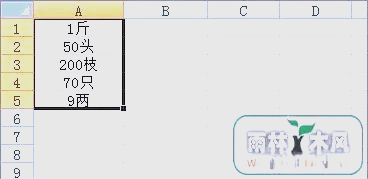
2、在B2单元格中输入公式:=LEFT(A1,LEN(A1)-1)
这个公式的作用是提取A1单元格中除最后一个字符外的所有内容。其中,LEFT函数用于从文本字符串的最左侧开始提取指定数量的字符,而LEN函数则返回文本字符串的字符数。通过将LEN函数的返回值减1,我们可以确定需要提取的字符数,从而实现去除单元格最后一个字符的目的。
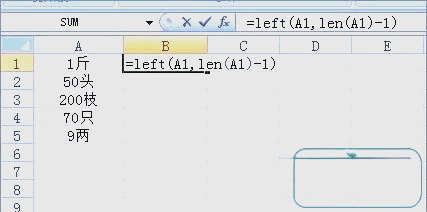
3、按下回车键后,将得到A1单元格中的数字,即经过公式处理后的结果。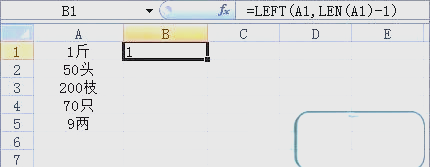
4、在数据下拉后,你会发现这一组数据仅保留了数字,最后一个字符已被自动去除。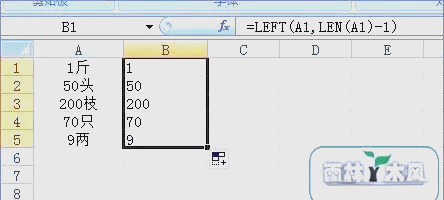
函数详解:
left函数,其功能是截取字符串左侧的部分字符。
len函数,则用于计算字符串的字符数。
需注意的是,len(A1)-1的计算结果会比直接使用len函数计算得到的字符数少1。
而left函数所截取的字符范围,是从字符串的左侧开始,一直延续到倒数第二个字符。推荐阅读
- 上一篇: Excel单元格背景色打印不出来怎么解决
- 下一篇: Excel为什么0不显示
文章标签:
版权声明: 本文除特别说明外均由 麒麟在线 原创
本文链接: https://www.70ol.com/office/296.html,尊重共享,欢迎转载,请自觉添加本文链接,谢谢!
分享本文: 请填写您的分享代码。
呃 本文暂时没人评论 来添加一个吧
发表评论